Was ist AVI? Warum muss man AVI zu GIF konvertieren? Hier ist die Antwort.
Wie MP4 ist AVI auch ein Standard-Videoformat, das Audio und Video speichert. Im Vergleich zu anderen Videoformaten wie MPEG und MOV benötigt es oft viel Platz, um Dateien zu speichern.
Verwandter Artikel: Wie konvertiert man AVI zu MP4? 2 ausgezeichnete Möglichkeiten.
Wenn es um die Umwandlung von AVI in GIF geht, gibt es viele Gründe, dies zu tun.
- Die Konvertierung eines kleinen Teils der AVI-Datei in GIF verringert die Dateigröße.
- GIF kann auf jedem Gerät ohne zusätzliche Software gesehen werden.
- Mit GIF können Sie die Nachricht leicht vermitteln.
Wenn Sie nicht wissen, wie Sie AVI in GIF umwandeln können, wird Ihnen der nächste Teil erklären, wie Sie dies tun können.
Unter Windows AVI zu GIF konvertieren
Hier sind zwei AVI-zu-GIF-Konverter für Windows – MiniTool Movie Maker und VLC Media Player.
MiniTool Movie Maker
MiniTool Movie Maker ist ein kostenloser und einfach zu bedienender Videokonverter. Er kann verwendet werden, um AVI in GIF zu konvertieren und umgekehrt. Außer der Videokonvertierung verfügt er über viele andere Funktionen wie Zusammenführen, Trimmen, Aufteilen, Farbkorrektur, Text, Titel, Abspann und so weiter.
Dieses Programm unterstützt drei Arten von Dateien: Video, Audio, Foto. Es ermöglicht das Hinzufügen von Musik zu Videos, das Erstellen von Foto-Diashows und vieles mehr. Zusätzlich zur Konvertierung von Video in GIF ist es auch in der Lage, FLV in MP3, MP4 in MP3, WMV in MP3 usw. umzuwandeln.
Schauen wir uns nun an, wie man AVI mit MiniTool Movie Maker in GIF umwandeln kann.
Schritt 1. Laden Sie MiniTool Movie Maker herunter und installieren Sie ihn auf Ihrem Computer.
MiniTool MovieMakerKlicken zum Download100%Sauber & Sicher
Schritt 2. Öffnen Sie diese Software und klicken Sie auf Full-Feature Mode oder schließen Sie das Popup-Fenster, um die Hauptoberfläche zu gelangen.
Schritt 3. Klicken Sie dann in dieser Schnittstelle auf Import Media Files, um die Ziel-AVI-Datei von Ihrem PC zu laden. Ziehen Sie dann die AVI-Datei auf die Zeitachse und legen Sie sie dort ab.
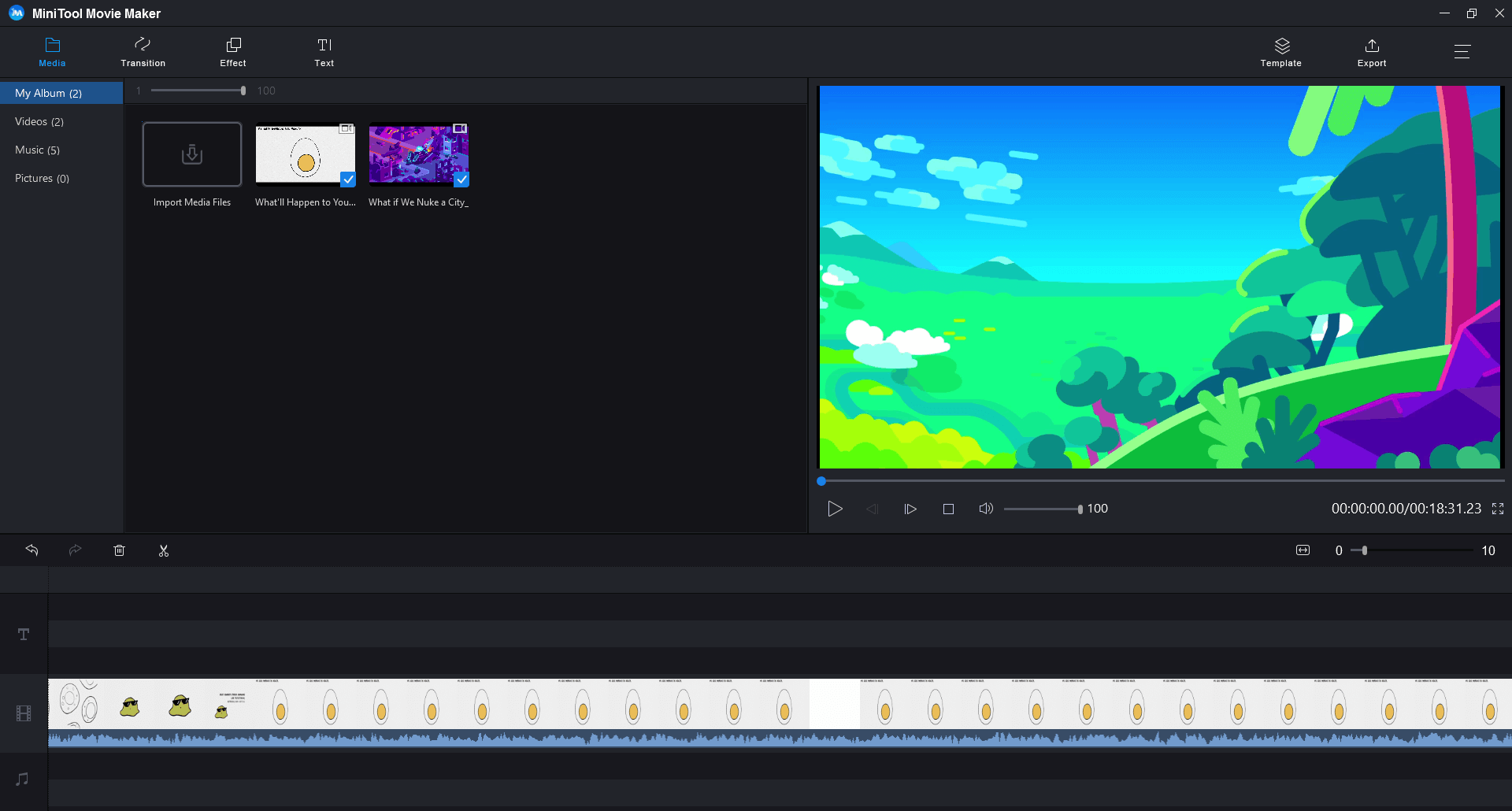
Schritt 4. Das Laden von GIF erfordert eine gute Internetverbindung, so dass die AVI-Datei besser in weniger als 60 Sekunden geladen wird. Wenn die Videolänge zu lang ist, können Sie sie aufteilen und die unerwünschten Teile entfernen.
Split video: Ziehen Sie den Abspielkopf an die Stelle, an der Sie schneiden möchten, und klicken Sie auf das Scherensymbol auf dem Abspielkopf, um die AVI-Datei zu teilen. Wählen Sie den Videoclip, den Sie löschen möchten. Dann müssen Sie mit der rechten Maustaste auf den Clip klicken und Delete wählen, um die nicht wichtigen Teile zu entfernen.
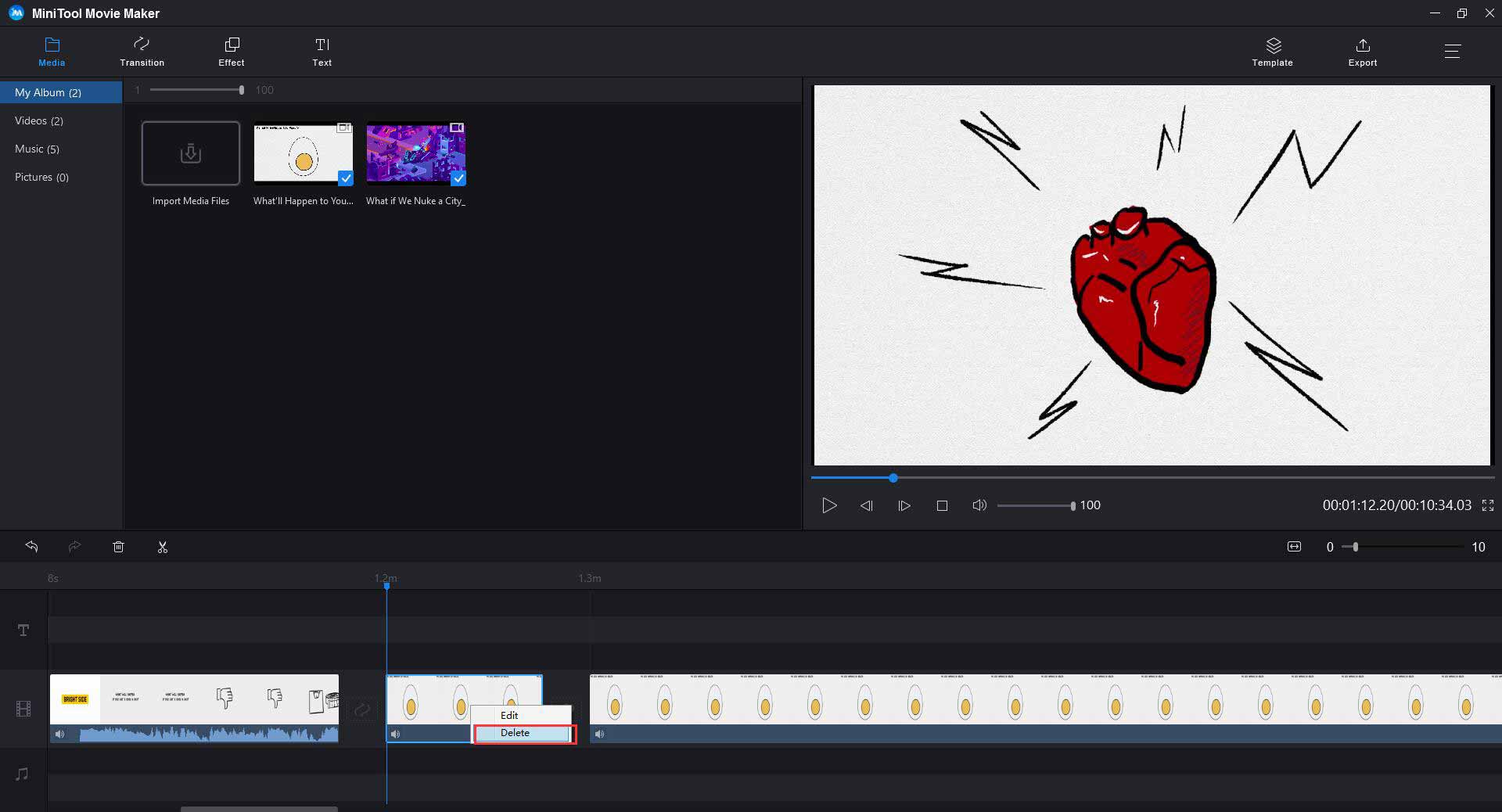
Wenn Sie weitere Einzelheiten über die Videobearbeitung erfahren möchten, können Sie sich hier informieren: Wie man MP4 bearbeitet – Alle nützlichen Tipps, die Sie wissen müssen.
Schritt 5. Nachdem Sie die unerwünschten Videoclips gelöscht haben, ist es an der Zeit, aus diesem Clip ein GIF zu erstellen. Tippen Sie in der Menüleiste auf Export, um zum Exportfenster zu gelangen.
Schritt 6. Wählen Sie das GIF-Dateiformat aus, indem Sie auf das Feld Format klicken. Dann können Sie den GIF-Dateinamen eingeben, einen Speicherpfad wählen und eine gewünschte Auflösungsoption auswählen. Danach tippen Sie auf die Schaltfläche Export, um AVI in GIF zu konvertieren.
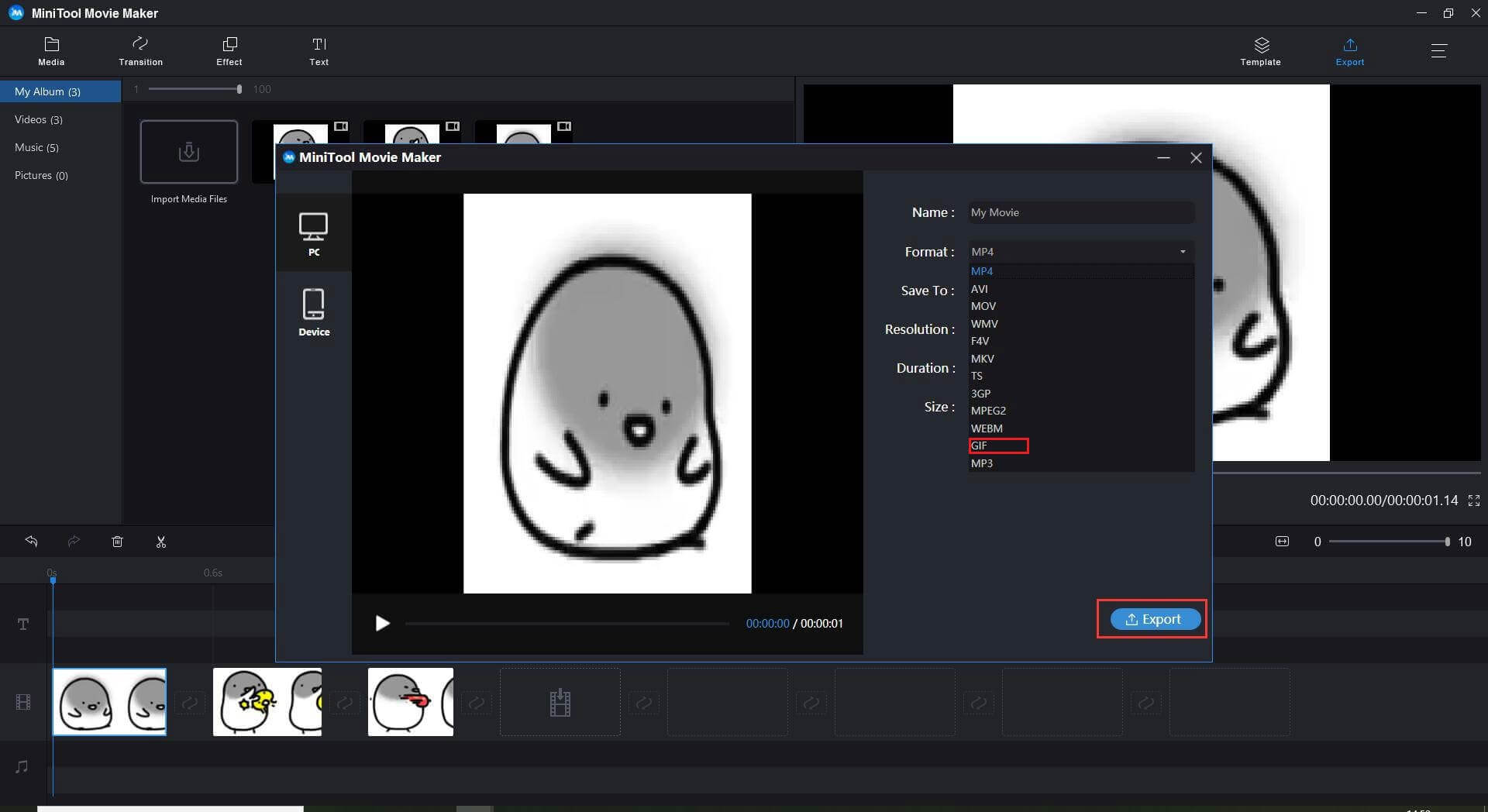
Schritt 7. Wenn der Prozess abgeschlossen ist, sehen Sie ein Popup-Fenster. Wählen Sie Find Target, um die GIF-Datei zu finden, die Sie gerade erstellt haben.
VLC Media Player
VLC ist ein professioneller Medienspieler. Er ist gratis und quelloffen. Dieses Projekt spielt alle Formate ab und funktioniert auf allen Plattformen, darunter Windows, Mac OS, Linux, Android und iOS. Es ist nicht nur ein Medienspieler, sondern auch ein Videokonverter.
Darüber hinaus ist er in der Lage, das Erscheinungsbild von VLC selbst einzustellen und Untertitel zu synchronisieren. Wenn Ihr YouTube-Video keine Untertitel hat, lesen Sie diesen Beitrag, um mehr zu erfahren: Wie man YouTube-Untertitel herunterlädt – 2 Lösungen.
Viele Leute haben die gleiche Frage gestellt: Wie mache ich mit VLC ein GIF aus einem Video? Leider kann VLC Video nicht direkt zu einem GIF konvertieren. Sie können jedoch einen Videoclip mit VLC erstellen und das Video als GIF speichern.
Hier erfahren Sie, wie Sie mit dem VLC Media Player AVI in GIF umwandeln können.
Schritt 1. Laden Sie VLC herunter und installieren Sie ihn auf Ihrem Computer.
Schritt 2. Starten Sie dieses Projekt und importieren Sie die AVI-Datei.
Schritt 3. Halten Sie das Video an, wenn Sie aufnehmen möchten. Klicken Sie auf View > Controls.
Schritt 4. Spielen Sie das Video ab und klicken Sie auf das Aufnahmesymbol, um die Aufnahme zu starten. Tippen Sie dann erneut auf dieses Aufnahmesymbol, um die Aufnahme zu stoppen, wenn Sie den gewünschten Videoclip erhalten.
Schritt 5. Um den Videoclip zu finden, müssen Sie This PC > Videos wählen.
Schritt 6. Öffnen Sie einen AVI-zu-GIF-Konverter wie Hnet und laden Sie den Videoclip aus Videos hoch und konvertieren Sie ihn in GIF.
Neben der Aufnahme von Videos können Sie mit VLC auch YouTube-Videos herunterladen. Weitere versteckte Funktionen des VLC Media Player finden Sie in diesem Beitrag: [Offiziell] VLC Media Player für Windows 11 herunterladen & Probleme beheben.
Auf Mac AVI zu GIF konvertieren
Es gibt nur wenige Konverter, die die Umwandlung von Video in GIF auf Mac unterstützen. Hier wird eine einfachere Methode zur Konvertierung von AVI in GIF auf dem Mac vorgestellt – die Verwendung von Photoshop.
Photoshop
Wie allen bekannt ist, ist Photoshop der von Adobe entwickelte professionelle Rastergrafik-Editor. Es ist mit Windows und Mac OS kompatibel. Dieses Werkzeug ist in der Fotobearbeitung und Bilderstellung weit verbreitet. Es erlaubt Ihnen, die Objekte von einem Hintergrund zu isolieren, einen Teil des Bildes zu duplizieren, Farben zu ändern und weitere.
Vielleicht wissen Sie jedoch nicht, dass Photoshop Video in GIF umwandeln kann. Sehen wir uns ausführlich, wie man ein GIF in Photoshop erstellt.
Schritt 1. Starten Sie Photoshop und klicken Sie in der Menüleiste auf File. Bewegen Sie den Mauszeiger im Dropdown-Menü auf die Option Import und wählen Sie Frames to Layers.
Schritt 2. Wählen Sie die AVI-Datei, die Sie konvertieren möchten. Öffnen Sie sie. Sie werden ein Fenster mit einigen Optionen sehen.
Schritt 3. Wenn Sie die gesamte AVI-Videodatei als GIF speichern möchten, können Sie die Standardeinstellungen (From Beginning to End) verwenden. Oder wenn Sie den Teil des Videos als GIF speichern möchten, wählen Sie die Option Selected Range Only und ziehen Sie den Trimmregler unter das Video, um den Bereich festzulegen. Außerdem können Sie die Anzahl der Frames zum Komprimieren der GIF-Datei begrenzen.
Verwandter Artikel: 2 Möglichkeiten zum Abspielen und Ansehen von YouTube Bild für Bild.
Schritt 4. Wenn Sie fertig sind, tippen Sie auf die Schaltfläche OK und Sie können die Frames nach Belieben bearbeiten.
Schritt 5. Tippen Sie in der Menüleiste auf File und wählen Sie Export, um die Option Save for Web (legacy) aus der Dropdown-Liste auszuwählen.
Schritt 6. Auf der rechten Seite der GIF-Datei können Sie einige Änderungen vornehmen, wie z.B. die Bildgröße ändern, die richtige Option unter Looping Options wählen und mehr. Nachdem Sie die Ausgabeformat eingestellt haben, klicken Sie auf Save und wählen einen Speicherpfad zum Speichern Ihres GIF.
AVI zu GIF online konvertieren
Wenn Sie keine Software von Drittanbietern installieren möchten, versuchen Sie den online AVI-zu-GIF-Konverter – EZGif.
EZGif
EZGif ist ein online GIF-Hersteller, mit dem Sie einfach und schnell GIFs aus Videos erstellen können. Es unterstützt verschiedene Formate wie MP4, WebM, AVI, MPEG, FLV, 3GP und viele andere. Dieser Videokonverter kann nicht nur AVI in GIF umwandeln, sondern ermöglicht Ihnen auch die Bearbeitung der Videodatei einschließlich Größenänderung, Zuschneiden, Drehen, Umkehren und Hinzufügen von Untertiteln.
Außerdem können Sie mit diesem Videokonverter Video von einer Website in GIF umwandeln. Das heißt, Sie können GIF von Video-Websites direkt speichern, indem Sie den Videolink eingeben. Vielleicht möchten Sie mehr darüber erfahren: Wie man GIF von Twitter speichert (Computer & Handy).
Befolgen Sie die folgenden Schritte, um AVI mit EZGif in GIF zu konvertieren.
Schritt 1. Gehen Sie auf die EZGif-Website und klicken Sie auf Video to GIF.
Schritt 2. Tippen Sie auf Choose files, um die AVI-Datei von Ihrem Computer zu importieren. Oder fügen Sie das Video im AVI-Format in das Feld ein. Klicken Sie auf Upload Video!, um die AVI-Datei zu laden.
Schritt 3. Nachdem der Ladevorgang abgeschlossen ist, können Sie den gewünschten Teil des Videos auswählen, indem Sie die Startzeit und die Endzeit einstellen. Wenn nichts ausgewählt ist, wandelt der GIF-Hersteller die ersten fünf Sekunden der AVI-Datei in GIF um. Denken Sie daran, dass ein kleineres Video eine bessere GIF-Qualität hat.
Schritt 4. Klicken Sie schließlich auf Convert to GIF! und wählen Sie Save im Abschnitt Output GIF, um das GIF auf Ihrem PC zu speichern.
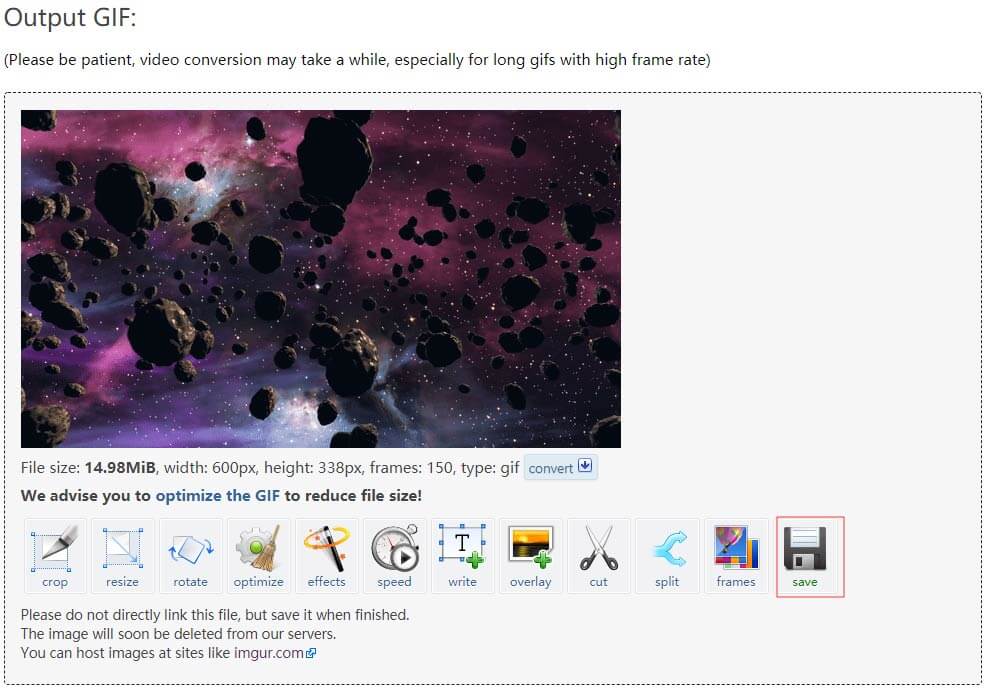
Top 5 online AVI-zu-GIF -Konverter
Möchten Sie andere online AVI-zu-GIF-Konverter ausprobieren? Dieser Teil listet fünf ausgezeichnete online AVI-zu-GIF-Konverter auf.
Video to GIFs.com
Es ist ein online kostenloses Tool, mit dem Sie auf einfache Weise Video zu GIF konvertieren können. Es unterstützt die meisten Videoformate einschließlich MP4, FLV, AVI, WMV, MOV, OVG und MKV. Mit diesem Videokonverter können Sie jedoch nur eine Videodatei bis zu 10 MB umwandeln.
Um AVI in GIF zu konvertieren, klicken Sie einfach auf Choose File, um die AVI-Datei zu laden, und wählen Sie Upload and Convert, um GIF aus AVI-Video zu erstellen. Klicken Sie dann auf Download, um die GIF-Datei zu speichern.
Online Converter
Online Converter unterstützt über 40 Videoformate wie AVI, VOB, MPG, FLV usw. Dieser Konverter kann eine Videodatei bis zu 200 MB umwandeln. Außerdem können Sie damit URL in GIF und andere Dateien wie PNG, JPG und PDF in GIF umwandeln.
Online-Covert
Es handelt sich um einen kostenlosen Bildkonverter, mit dem Sie verschiedene Bildformate in GIF umwandeln können. Sie können ihn auch verwenden, um Videoclips in animierte GIFs zu konvertieren. Wenn Sie AVI in GIF umwandeln möchten, stehen Ihnen drei Optionen zur Verfügung: URL eingeben, Datei aus Dropbox/Google Drive importieren und eine lokale Datei auswählen.
Nach dem Importieren der AVI-Datei können Sie Optionen auswählen, die Sie zur Verbesserung des Bildes oder zur Anwendung von Effekten benötigen.
Onlineconvertfree.com
Dieser online Videokonverter unterstützt fast alle Videoformate. Mit ihm können Sie AVI in GIF und GIF in AVI umgekehrt konvertieren. Im Gegensatz zu anderen online GIF-Herstellern kann man mit diesem Tool die Videodateien ohne Einschränkung konvertieren. Außerdem ermöglicht es Ihnen, Video von Ihrem Computer, Google Drive oder Dropbox im Stapelbetrieb in GIF zu konvertieren.
Convert Files
File conversion bietet Ihnen einen kostenlosen Service zur Konvertierung beliebiger Formate. Um AVI in GIF umzuwandeln, müssen Sie die Datei zuerst laden. Dann können Sie die Videoqualität und die Dateigröße nach Belieben ändern. Wenn Sie bereit sind, klicken Sie einfach auf Convert, um zu beginnen.
Fazit
Dieser Beitrag bietet Ihnen AVI-zu-GIF-Konverter und mehrere online AVI-zu-GIF -Konverter. Wählen Sie den richtigen und probieren Sie ihn aus!
Wenn Sie Fragen zu AVI-zu-GIF-Konvertern haben, schreiben Sie bitte einen Kommentar unter diesem Beitrag oder kontaktieren Sie uns über [email protected].


Nutzerkommentare :